使用安裝助手升級到Windows 11的方法介紹
更新日期:2023-10-15 19:21:40
來源:轉(zhuǎn)載
windows11正式再次推出,一些用戶想要體驗新系統(tǒng)。windows11新系統(tǒng)在外觀上與windows10系統(tǒng)有較大的改變,但在功能和特性方面這兩個操作系統(tǒng)非常相似。本篇教程將來介紹使用安裝助手升級到Windows 11的方法。 ![]()
win11 23H2 官方正式版iso鏡像 [電腦系統(tǒng)]
大小:5.40 GB 類別:其他版本 立即下載使用安裝助手升級到Windows 11:
1、用微軟官網(wǎng),轉(zhuǎn)到Windows 11下載頁面 ,然后單擊Windows 11安裝助手下的立即下載。
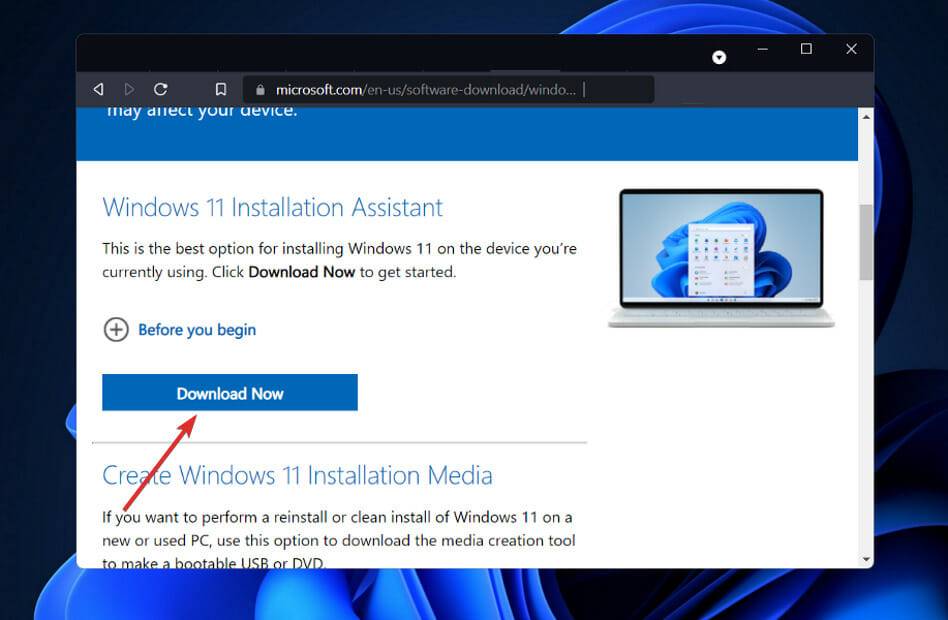
2、將獲得Windows 11安裝助手的可執(zhí)行文件。安裝過程將在您運行后立即開始。閱讀協(xié)議條款后,單擊接受并安裝。
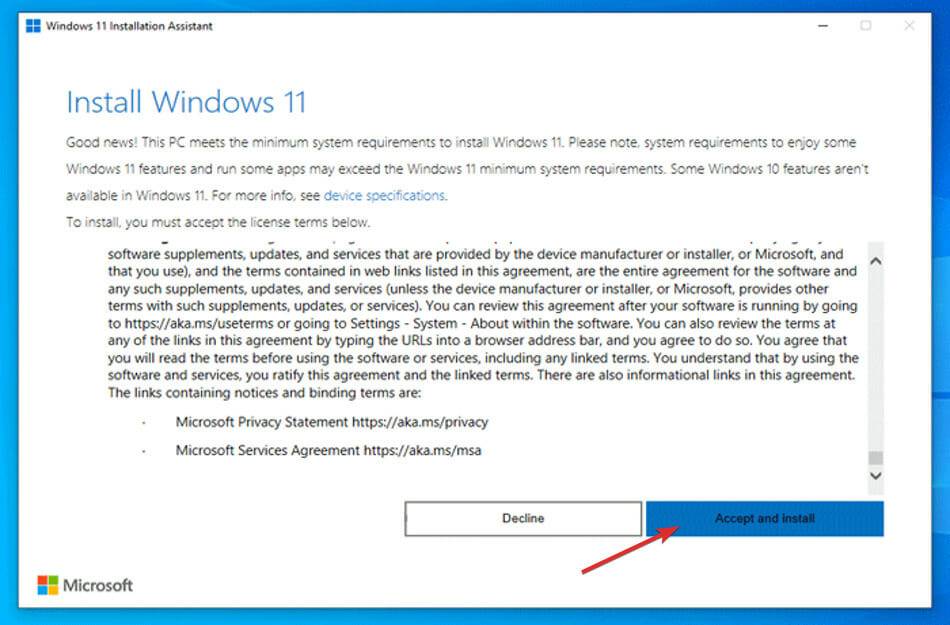
3、windows 11將開始下載和安裝,因此請耐心等待該過程結(jié)束,然后仔細閱讀屏幕上的說明。
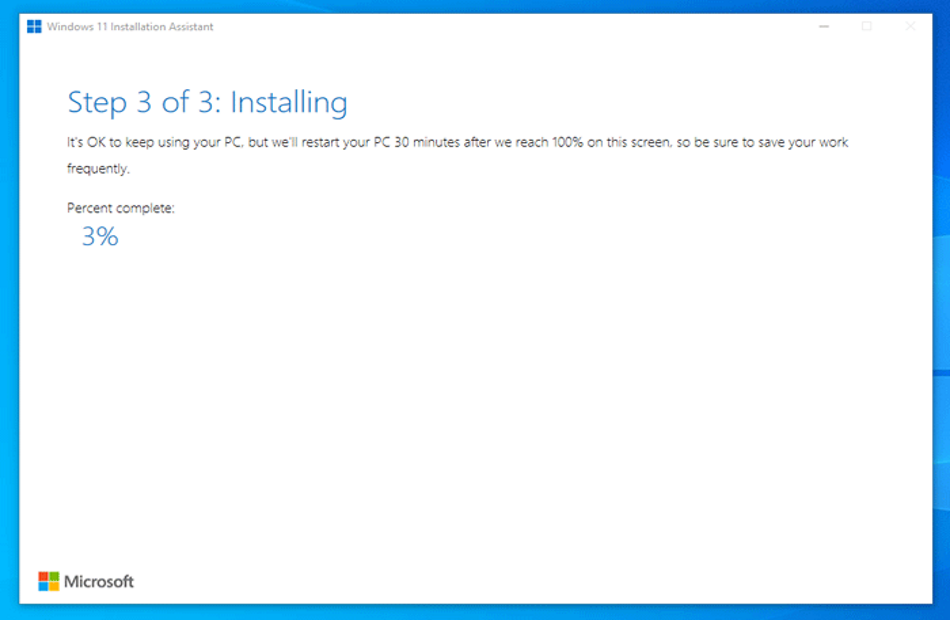
4、如果您的PC滿足所有要求,這是安裝Windows 11最快捷、最方便的方法。請放心,安裝助手將為您完成所有工作。
如何提高Windows 11的性能?
盡管Windows 11進行了重大升級,但可能有多種因素導(dǎo)致Windows 11計算機或筆記本電腦速度變慢。
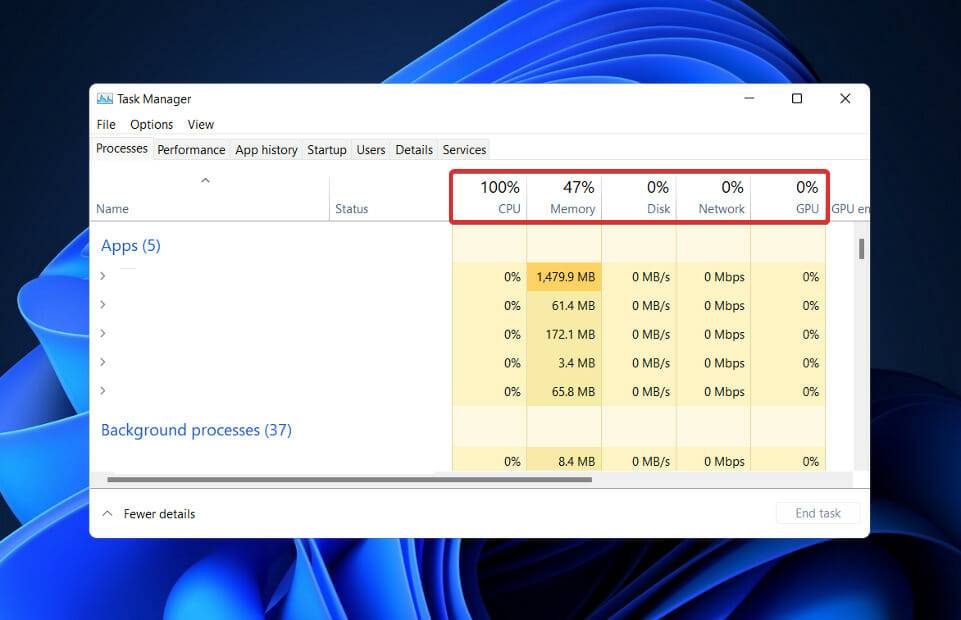
- monterey12.1正式版無法檢測更新詳情0次
- zui13更新計劃詳細介紹0次
- 優(yōu)麒麟u盤安裝詳細教程0次
- 優(yōu)麒麟和銀河麒麟?yún)^(qū)別詳細介紹0次
- monterey屏幕鏡像使用教程0次
- monterey關(guān)閉sip教程0次
- 優(yōu)麒麟操作系統(tǒng)詳細評測0次
- monterey支持多設(shè)備互動嗎詳情0次
- 優(yōu)麒麟中文設(shè)置教程0次
- monterey和bigsur區(qū)別詳細介紹0次
周
月











